
Cosa fare prima di acquistare un nuovo iPhone: una lettura obbligata per gli utenti di iPhone

Stavi aspettando con impazienza di acquistare l'ultima serie di iPhone 14 e finalmente è stata rilasciata? È una nuova stagione della serie iPhone e molti di noi desiderano ardentemente eseguire l'aggiornamento all'ultima versione. Prima di acquistarlo, ci sono diverse cose importanti che devi fare. Questo articolo completo fornirà informazioni vitali su cosa fare prima di acquistare un nuovo iPhone.

Prima di eseguire l'aggiornamento a un nuovo iPhone, è necessario spostare i dati dal vecchio smartphone al nuovo iPhone. Di seguito sono riportati alcuni modi per eseguire il backup dei dati del tuo vecchio iPhone:
Il modo più efficiente per eseguire il backup dei dati del tuo iPhone è utilizzare uno strumento di trasferimento dati. Molti strumenti possono aiutarti a eseguire il backup dei dati del tuo iPhone. Tuttavia, è necessario selezionare lo strumento giusto per garantire che il processo di backup dei dati sia sicuro ed efficiente. L'applicazione Coolmuster iOS Assistant si distingue tra gli strumenti di backup dei dati disponibili grazie alle sue funzionalità di backup dei dati all'avanguardia.
Coolmuster iOS Assistant'applicazione consente agli utenti di eseguire il backup di un'ampia gamma di dati, come video, foto, contatti, registri delle chiamate, documenti, musica e altro ancora in modo sicuro e a una velocità senza pari. Consente agli utenti di selezionare e visualizzare in anteprima i propri dati prima di eseguirne il backup e conserva i formati di dati originali senza influire sulla qualità dei dati.
È una popolare applicazione di backup dei dati di cui si fidano milioni di utenti in tutto il mondo. È facilmente utilizzabile, anche da utenti di computer alle prime armi.
Di seguito sono riportate alcune delle sue caratteristiche:
Per eseguire il backup dei dati del tuo iPhone su un computer, devi seguire i passaggi seguenti:
01Scarica l'ultima versione dell'applicazione. Esegui l'applicazione sul tuo PC e avviala.
02Usa un cavo di illuminazione per collegare il tuo iPhone al PC. Tocca Autorizza quando ricevi un pop-up Autorizza questo dispositivo per autorizzare la connessione e premi il pulsante Continua .

03Una schermata che mostra tutti i dati del tuo iPhone classificati in cartelle apparirà dopo che il software ha rilevato il tuo iPhone. Fare doppio clic sulla cartella che contiene i dati di cui si desidera eseguire il backup e aprirla. Visualizza in anteprima il contenuto della cartella, seleziona gli elementi di dati di cui desideri eseguire il backup e premi l'opzione Esporta . Seleziona il formato di output e i dati del tuo iPhone verranno salvati sul tuo PC.

Di seguito sono riportati i passaggi per eseguire il backup del tuo iPhone utilizzando iCloud:
Passaggio 1. Avvia Impostazioni sull'iPhone e fai clic sull'icona del tuo ID Apple.

Passaggio 2. Fai clic sul pulsante iCloud nella scheda iCloud e tocca l'opzione Backup iCloud . Quindi, abilita l'opzione Esegui il backup di questo iPhone e fai clic su Esegui backup ora per avviare il processo di backup.

Nota: il backup di iCloud è la tecnica convenzionale utilizzata per eseguire il backup dei dati dell'iPhone. Tuttavia, iCloud fornisce solo 5 GB di spazio di archiviazione gratuito. Pertanto, se i dati di cui si desidera eseguire il backup superano i 5 GB, è necessario acquistare spazio di archiviazione aggiuntivo o cercare più soluzioni.
Se desideri passare da un vecchio iPhone a uno nuovo, Google Drive può aiutarti a eseguire la procedura di backup dei dati. Tuttavia, Google Backup si limita a salvare solo i tipi di dati elencati di seguito:
Segui i passaggi elaborati di seguito per eseguire il backup del tuo dispositivo su Google Drive.
Passaggio 1. Avvia l'applicazione Google Drive sul telefono. Tocca la barra dei menu nell'angolo in alto a sinistra dello schermo e scegli Backup dalle opzioni.

Passaggio 2. Scegli Impostazioni di backup. Tocca l'opzione Attiva nella parte inferiore dello schermo.
Passaggio 3. Fai clic su Esegui backup ora per avviare il backup del dispositivo su Google Drive. Attendi qualche istante per il completamento del processo di backup. Successivamente, sullo schermo verranno visualizzati i rispettivi dettagli di backup.
Leggi anche:
Semplici modi per leggere il backup di WhatsApp da Google Drive su PC
Ripristina SMS da Google Drive: suggerimenti degli esperti per il recupero dei messaggi
Un'altra cosa fondamentale che devi fare prima di acquistare un nuovo iPhone è aggiornare il tuo vecchio iPhone all'ultima versione iOS . Questa procedura è fondamentale perché ridurrà al minimo il rischio di imbattersi in errori durante il trasferimento dei dati dal vecchio telefono al nuovo iPhone. Di seguito sono riportati i metodi per aggiornare il tuo iPhone:
Le linee guida riportate di seguito spiegano come aggiornare in modalità wireless il sistema operativo iPhone.
Passaggio 1. Assicurati che l'iDevice abbia un'alimentazione sufficiente e sia connesso a una rete Wi-Fi. Apri l'app Impostazioni , tocca il pulsante Generale e premi il pulsante Aggiornamento software . Il tuo iPhone inizierà a scansionare gli aggiornamenti più recenti.

Passaggio 2. Fai clic su Scarica e installa , quindi inserisci il rispettivo passcode, se richiesto.
Passaggio 3. Premi il pulsante Installa ora e l'iPhone visualizzerà una barra di avanzamento e il logo Apple.
Passaggio 1. Disattiva il Wi-Fi sul dispositivo, apri Impostazioni e tocca l'opzione Cellular .
Passaggio 2. Seleziona Dati cellulare . Tocca Modalità dati, scegli Consenti più dati su 5G, torna alla schermata Cellulare e scegli l'opzione Voce e dati .
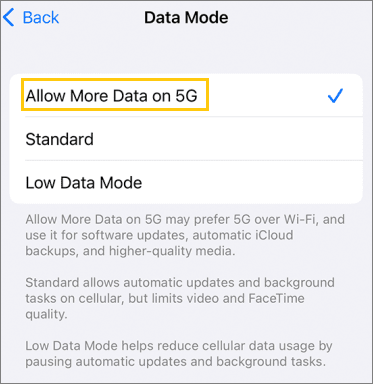
Passaggio 3. Seleziona l'opzione 5G Auto o On e torna al menu principale dell'app Impostazioni.
Passaggio 4. Premi Generali e scegli Aggiornamento software. Infine, premi il pulsante Scarica e installa per aggiornare il dispositivo.
Ti stai ancora chiedendo cosa fare prima di acquistare un nuovo iPhone? Sincronizzare le tue foto sul vecchio dispositivo su iCloud prima di acquistare un nuovo iPhone è fondamentale.
Segui i passaggi elaborati di seguito per sincronizzare le tue foto su iCloud:
Passaggio 1. Apri Impostazioni sul tuo iPhone e fai clic sul tuo profilo per accedere alle impostazioni di iCloud. Assicurati di aver effettuato l'accesso al tuo account iCloud.
Passaggio 2. Individua iCloud > Foto e attiva Libreria foto di iCloud.

Passaggio 3. Scegli se vuoi migliorare le dimensioni delle foto o mantenere le loro dimensioni originali.
Interessato anche a:
[2023] Come correggere l'errore iCloud durante la connessione al server su Mac/ iPhone / iPad
Il ripristino da iCloud è in pausa? Risolvilo con 9 soluzioni qui!
L'autenticazione a due fattori può compromettere il processo di trasferimento dei dati tra due iPhone. Per evitare tali problemi, si consiglia di disabilitare l'autenticazione a due fattori sul vecchio iPhone.
Segui i passaggi elaborati di seguito per disabilitare l'autenticazione a due fattori sul vecchio iPhone:
Passaggio 1. Avvia un browser web sul tuo PC e apri la pagina web dell'ID Apple. Usa il tuo ID Apple e il codice per accedere al tuo rispettivo account Apple.
Passaggio 2. Spostati sul lato sinistro dello schermo, tocca il pulsante Accesso e sicurezza e seleziona l'opzione Sicurezza dell'account . Tocca l'opzione Autenticazione a due fattori e disabilitala.
Passaggio 3. puoi anche disabilitare l'autenticazione a due fattori sul tuo iPhone andando su Impostazioni > Il tuo ID Apple > Password e sicurezza; trova l'opzione Autenticazione a due fattori e disattivala.

Prepararsi a passare da un telefono all'altro è molto importante perché riduce il tempo trascorso durante il processo di passaggio. Ci sono alcune cose da fare prima di acquistare un nuovo iPhone. Ad esempio, dovresti rimuovere la funzione di sicurezza dell'autenticazione a due fattori, sincronizzare le tue foto su iCloud, aggiornare il tuo iPhone ed eseguirne il backup. Il modo più veloce per eseguire il backup del tuo iPhone su un computer è utilizzare uno strumento di trasferimento dati come Coolmuster iOS Assistant. Oltre ad essere veloce, questa applicazione è anche sicura ed esegue il backup dei dati senza comprometterne la qualità.
Articoli Correlati:
[Guida semplice] Come installare app su iPhone senza iTunes?
[Risolto] Come stampare messaggi di testo da iPhone/Android per il tribunale?
Come trasferire musica da iPad a computer? I 3 modi migliori da non perdere
Come trasferire musica da iPhone a Mac? (I primi 4 modi)
[Risolto] Come trasferire facilmente album fotografici da iPhone 14 a PC?

 Trasferimento iOS
Trasferimento iOS
 Cosa fare prima di acquistare un nuovo iPhone: una lettura obbligata per gli utenti di iPhone
Cosa fare prima di acquistare un nuovo iPhone: una lettura obbligata per gli utenti di iPhone





